如何停用 Telegram 中的故事

如果故事來自您認識的人,那麼在 Telegram 中查看故事可能是一個很棒的功能,但查看陌生人的故事可能會不受歡迎、無關緊要,
嗯,自適應亮度是 Windows 10 的一項功能,可根據環境光強度調整屏幕亮度。現在隨著所有新顯示器的問世,它們中的大多數都有一個內置的環境光傳感器,有助於利用自適應亮度功能。它的工作原理與您的智能手機自動亮度完全一樣,根據周圍光線設置屏幕亮度。所以你的筆記本顯示器總是會根據周圍的光線調整亮度,例如,如果你在一個太暗的地方,那麼屏幕會變暗,如果你在一個太亮的地方,那麼你的屏幕亮度就會自動增加。
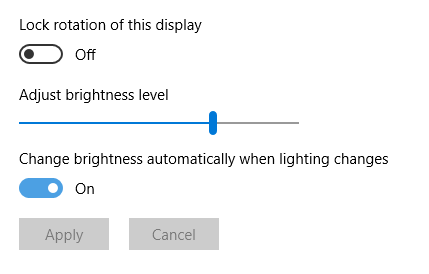
這並不一定意味著每個人都喜歡此功能,因為當 Windows 在工作時不斷調整屏幕亮度時,它會變得很煩人。我們大多數人都喜歡根據需要手動調整屏幕亮度。無論如何,不要浪費任何時間,讓我們在下面列出的教程的幫助下看看如何在 Windows 10 中啟用或禁用自適應亮度。
內容
確保 創建一個還原點 ,以防萬一出現問題。
注意:此選項僅適用於 Windows 10 企業版和專業版用戶。
1.按Windows鍵+ I打開設置,然後單擊系統。

2. 現在,從左側菜單中選擇顯示。
3. 在右側窗口中,找到“更改內置顯示器的亮度”。
4. 要啟用自適應亮度,請確保打開“更改內置顯示器的亮度”下的夜燈開關。
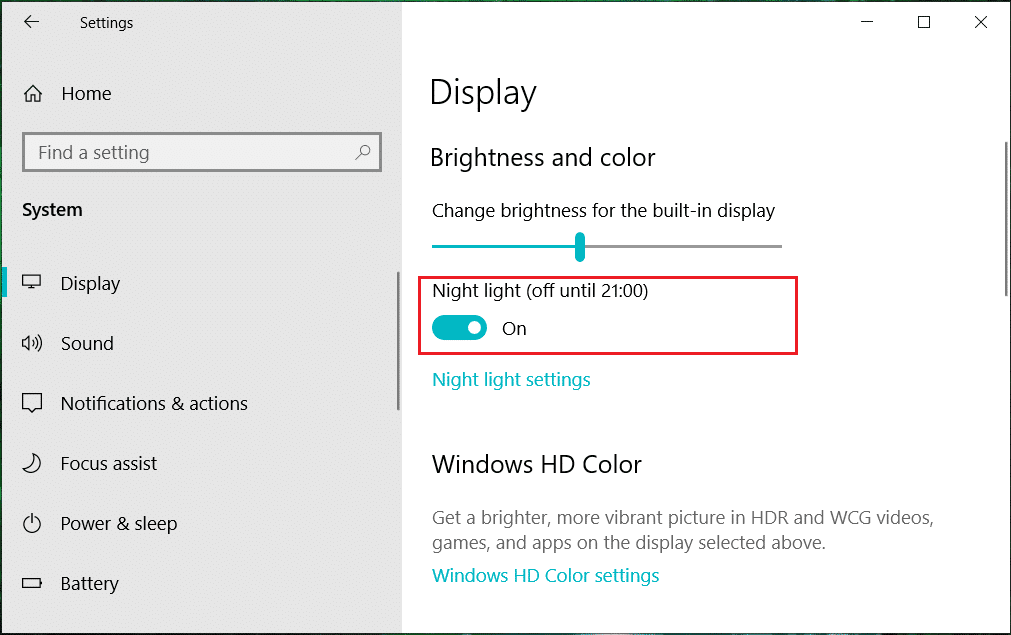
5. 同樣,如果要禁用此功能,則關閉切換並關閉設置。
6. 重新啟動您的 PC 以保存更改。
1. 按 Windows 鍵 + R,然後鍵入powercfg.cpl並按 Enter。

2. 現在,在您當前活動的電源計劃旁邊,單擊“更改計劃設置”。
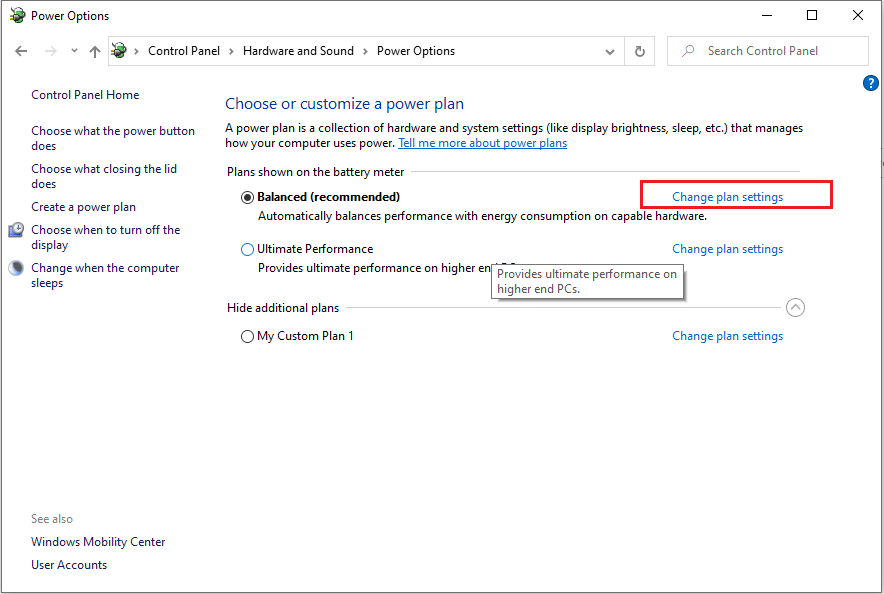
3.接下來,單擊“更改高級電源設置”。

4. 在電源選項窗口下,向下滾動並展開顯示。
5. 單擊“ + ”圖標展開,然後同樣展開“啟用自適應亮度”。
6. 如果要啟用自適應亮度,請確保將“使用電池”和“插入”設置為開啟。
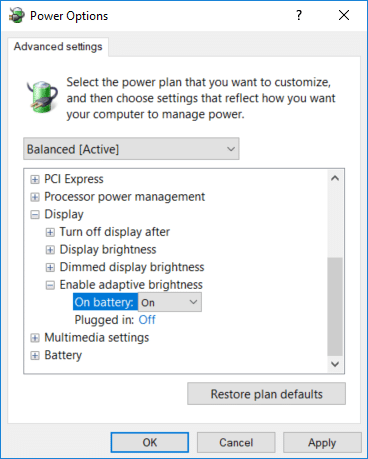
7. 同樣,如果您想禁用該設置,則將其設置為關閉。
8. 單擊應用,然後單擊確定。
1. 打開命令提示符。用戶可以通過搜索“cmd”然後按 Enter來執行此步驟。

2. 現在根據您的喜��在 cmd 中鍵入以下命令並按 Enter:
啟用自適應亮度:
啟用電池:powercfg -setdcvalueindex SCHEME_CURRENT 7516b95f-f776-4464-8c53-06167f40cc99 FBD9AA66-9553-4097-BA44-ED6E9D65EAB8 1 啟用插入:powercfg -setacvalueindex SCHEME_CURRENT 7516b95f-f776-4464-8c53-06167f40cc99 FBD9AA66-9553-4097-BA44-ED6E9D65EAB8 1
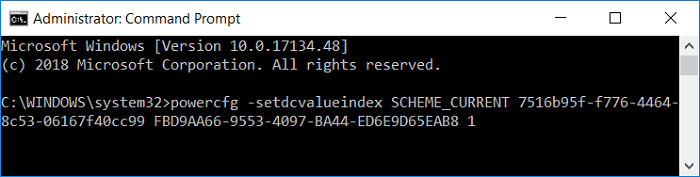
禁用自適應亮度:
禁用電池:powercfg -setdcvalueindex SCHEME_CURRENT 7516b95f-f776-4464-8c53-06167f40cc99 FBD9AA66-9553-4097-BA44-ED6E9D65EAB8 0 禁用插入:powercfg -setacvalueindex SCHEME_CURRENT 7516b95f-f776-4464-8c53-06167f40cc99 FBD9AA66-9553-4097-BA44-ED6E9D65EAB8 0
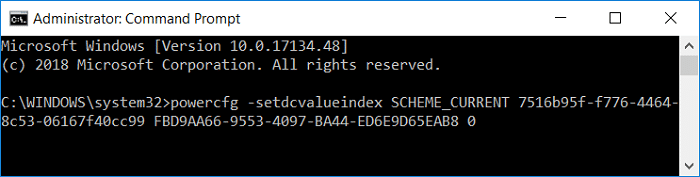
3. 現在輸入以下命令並按 Enter 以應用更改:
powercfg -SetActive SCHEME_CURRENT
4. 關閉 cmd 並重新啟動您的 PC 以保存更改。
1.右鍵單擊桌面上的空白區域,然後從右鍵單擊上下文菜單中選擇Intel Graphics Settings。
2. 單擊電源圖標,然後啟用自適應亮度執行以下操作。
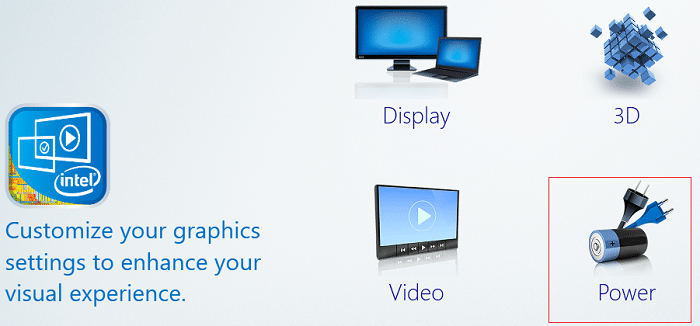
3. 從左側菜單中,首先選擇要更改設置的“ On Battery ”或“ Plugged In ”。
4. 現在,從“更改計劃設置”下拉列表中,選擇要更改設置的計劃。
5. 在Display Power Saving Technology 下選擇Enable並將滑塊設置為您想要的級別。
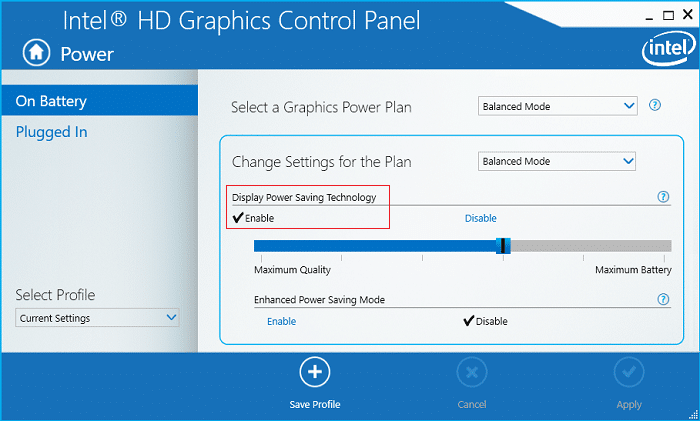
6. 單擊應用並選擇是進行確認。
7. 同樣要禁用自適應亮度,單擊顯示節能技術下的禁用。
8. 重新啟動您的 PC 以保存更改。
如果在上述方法中禁用自適應亮度沒有按計劃工作,那麼您需要這樣做以完全禁用 Windows 10 中的自適應亮度:
1. 按 Windows 鍵 + R,然後鍵入services.msc並按 Enter。

2. 在服務窗口中,向下滾動直到找到“傳感器監控服務”。
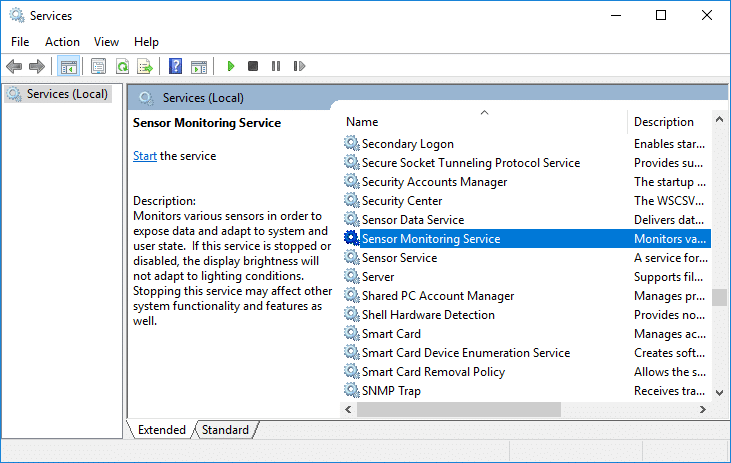
3. 雙擊它打開“屬性”窗口,如果服務正在運行,則單擊“停止”,然後從“啟動類型”下拉列表中選擇“禁用”。
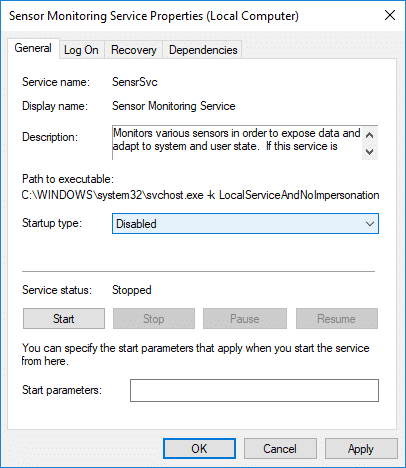
4. 單擊應用,然後單擊確定。
5. 重新啟動您的 PC 以保存更改。
受到推崇的:
就是這樣,您已經成功學習瞭如何在 Windows 10 中啟用或禁用自適應亮度,但如果您對本教程仍有任何疑問,請隨時在評論部分提問。
如果故事來自您認識的人,那麼在 Telegram 中查看故事可能是一個很棒的功能,但查看陌生人的故事可能會不受歡迎、無關緊要,
《模擬市民 4》中的季節擴充包引入了可以影響模擬市民日常生活的新遊戲元素:天氣和溫度。現在你的模擬市民
由 Steve Larner 於 2022 年 11 月 14 日更新,以反映目前創建沒有電話號碼的 Gmail 的 Android/iOS 流程。如果你想創建一個新的
雖然 Microsoft Word 文件與其他文字處理器相容,但您可能需要將它們儲存為 JPG 或 GIF 圖片。雖然您無法匯出您的
Spotify 讓您可以輕鬆地與家人和朋友分享播放清單 - 應用程式中就有一個「分享」按鈕。此外,您也可以選擇執行下列操作
由於可用的訊息傳遞應用程式如此之多,因此在選擇應用程式時評估哪些選項對您最重要非常重要。由於他們的受歡迎程度
如果您是經常旅行的人,您可能會不幸遺失行李。輸入 Apple AirTags。他們可以精確定位您的位置
與所有應用程式一樣,Messenger 可能會不時崩潰、拒絕您登入或完全不允許您發送訊息。幸運的是,通常有一個
亞馬遜將在兩週後舉行發表會,屆時可能會發布傳聞已久的 3D 智慧型手機。該公司發布了一段預告片
自 watchOS 2 以來,我們一直在等待 Apple Watch 推出新的殺手級應用,而 GoPro 可能剛剛發布了它。來自公司的新應用程式
本週 Kickstarter:Pium “我的智慧家庭沒有鼻子”“聞起來怎麼樣?” “可怕。”您的 Amazon Echo 可以關燈並改變亮度
道路可能是一個危險的地方。幸運的是,Life360 應用程式可讓您檢查您和您所愛的人在外出時是否以合法的速度駕駛。
Discord 提供了一個娛樂平台,頑固的遊戲愛好者可以透過語音和文字輕鬆互動。儘管該服務眾所周知
Google 幻燈片是線上和離線商業和教育的重要工具。感謝這個計劃,我們可以免費訪問無數的演示文稿
Google Forms 是一種流行的表單產生器,但如果您沒有 Google 帳戶或不喜歡該應用程序,則需要一個免費的替代品。
密碼的問題是很容易被遺忘。對於您的 Life360 帳戶和任何應用程式都是如此。當壓力來源或
在《薩爾達傳說:王國之淚》(TotK)中,食物對於生存至關重要,煮熟的食物比生吃的零食對你來說要好得多。事實上,一個
LinkedIn 可讓您以進階格式向潛在雇主展示您的職涯發展。而不是僅僅列出您在某個職位中擔任過的一個職位
在「薩爾達傳說:王國之淚」(TotK) 中,您需要儲備各種物品。其中大多數都需要金錢才能獲得。這
如果您訂閱了 Sky 的一項或多項服務,並且居住在英國和愛爾蘭,您將自動有資格獲得 Sky VIP 獎勵。 Sky VIP 是一種甜味劑


















